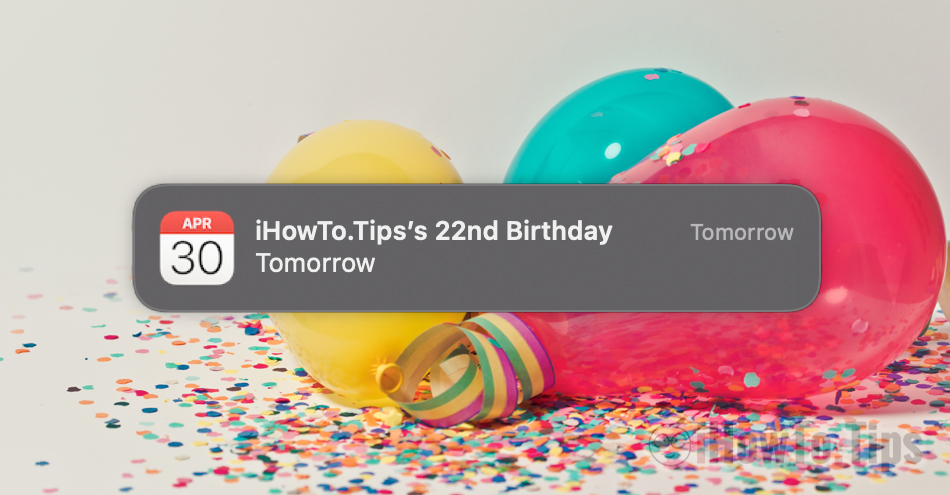Es ist schön, unsere Freunde und Familie anzurufen oder ihnen Geburtstagsnachrichten zu senden und ihnen "Happy Birthday" zu wünschen! Alarm- und Benachrichtigungssystem von macOS aber es ist ziemlich stressig, wenn Sie uns daran erinnern, dass es näher rückt Geburtstag eines Kontakts in unserem Adressbuch. Jedes Mal, wenn wir das System starten oder wenn es aus dem Bildschirmschoner zurückkehrt, erscheint in der Ecke die Benachrichtigung, dass morgen der Geburtstag von X ist. Dies geschieht den ganzen Tag, ohne die Möglichkeit einer Stornierung, und das einzige, was wir tun können, ist, Warnungen zu deaktivieren Calendar zum Geburtstag. deaktivieren Calendar Birthdays Benachrichtigungen.
Bevor wir sehen, wie wir diese Warnungen deaktivieren können (Disable Calendar Birthdays Benachrichtigungen), sehen wir uns zuerst an, wie und wo unsere Geburtstage erscheinen Anwendung Calendar von Ihrem Mac, iPhone oder iPad.
Inhaltsverzeichnis
Geburtstagssynchronisierung (birthdays) der Kontakte in der Anwendung Calendar von macOS, iOS und iPadOS
So fügen Sie den Kontaktdaten auf dem iPhone ein Geburtsdatum hinzu. Mac oder iPad
Wenn wir hinzufügen iCloud einen neuen Kontakt oder bearbeiten Sie einen bestehenden in der Anwendung Contacts, für Details haben wir zusätzlich zu den Kontaktinformationen (Telefonnummer, E-Mail-Adresse) die Möglichkeit, den Tag und das Jahr der Geburt hinzuzufügen. Wir können dies sowohl von der Anwendung aus tun Contacts vom Mac, sowie vom iPhone oder iPad.
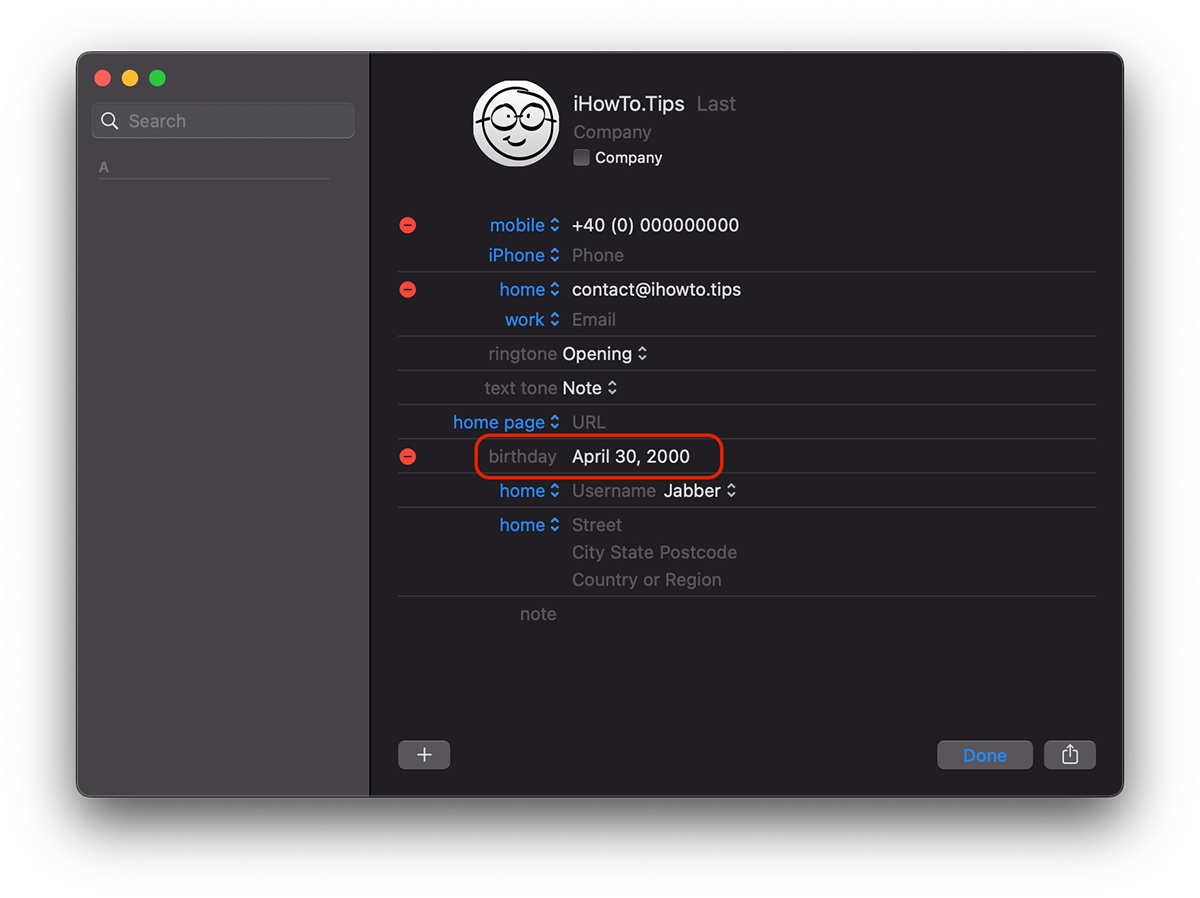
Einmal hinzugefügt das Geburtsdatum, falls zutreffend Contacts si Calendar es synchronisiert zu iCloud, wird dies auch in der Anwendung angezeigt Calendar.
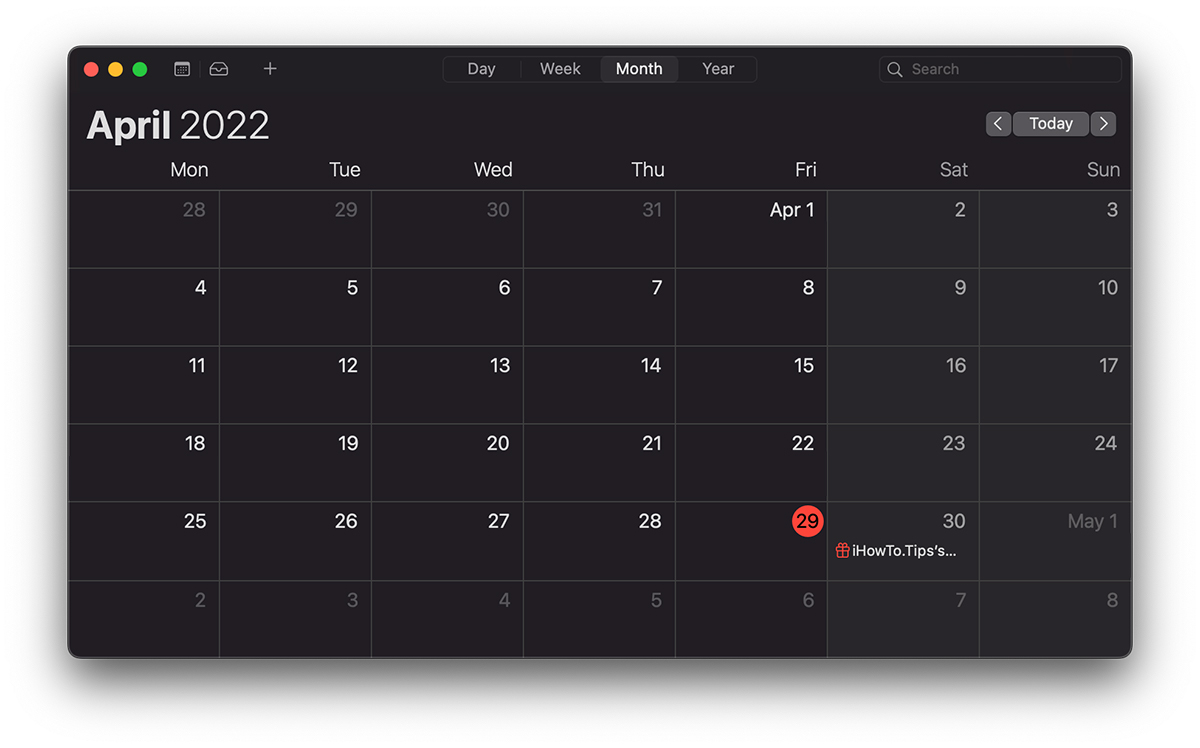
Wenn Sie Geburtstagsbenachrichtigungen haben, aktivieren Sie diese in der Anwendung Calendar von Mac erhalten Sie bei jedem Öffnen einen Tag vor der Veranstaltung Benachrichtigungen Mac oder es beendet den Bildschirmschoner. Übrigens einige sehr belastende Benachrichtigungen, die wir aber zum Glück kontrollieren oder komplett deaktivieren können (Disable Calendar Birthdays Benachrichtigungen).
Deaktivieren Calendar birthdays Benachrichtigungen auf dem Mac
Wenn wir nicht mehr möchten, dass uns diese Benachrichtigungen einen Tag vor dem Geburtstag eines Kontakts im Kalender stressen, können wir die Benachrichtigungszeiten ändern oder ganz abschalten.
Wir öffnen die Anwendung "Calendar“ auf dem Mac, dann in „Preferences"gehen zu"Alerts".
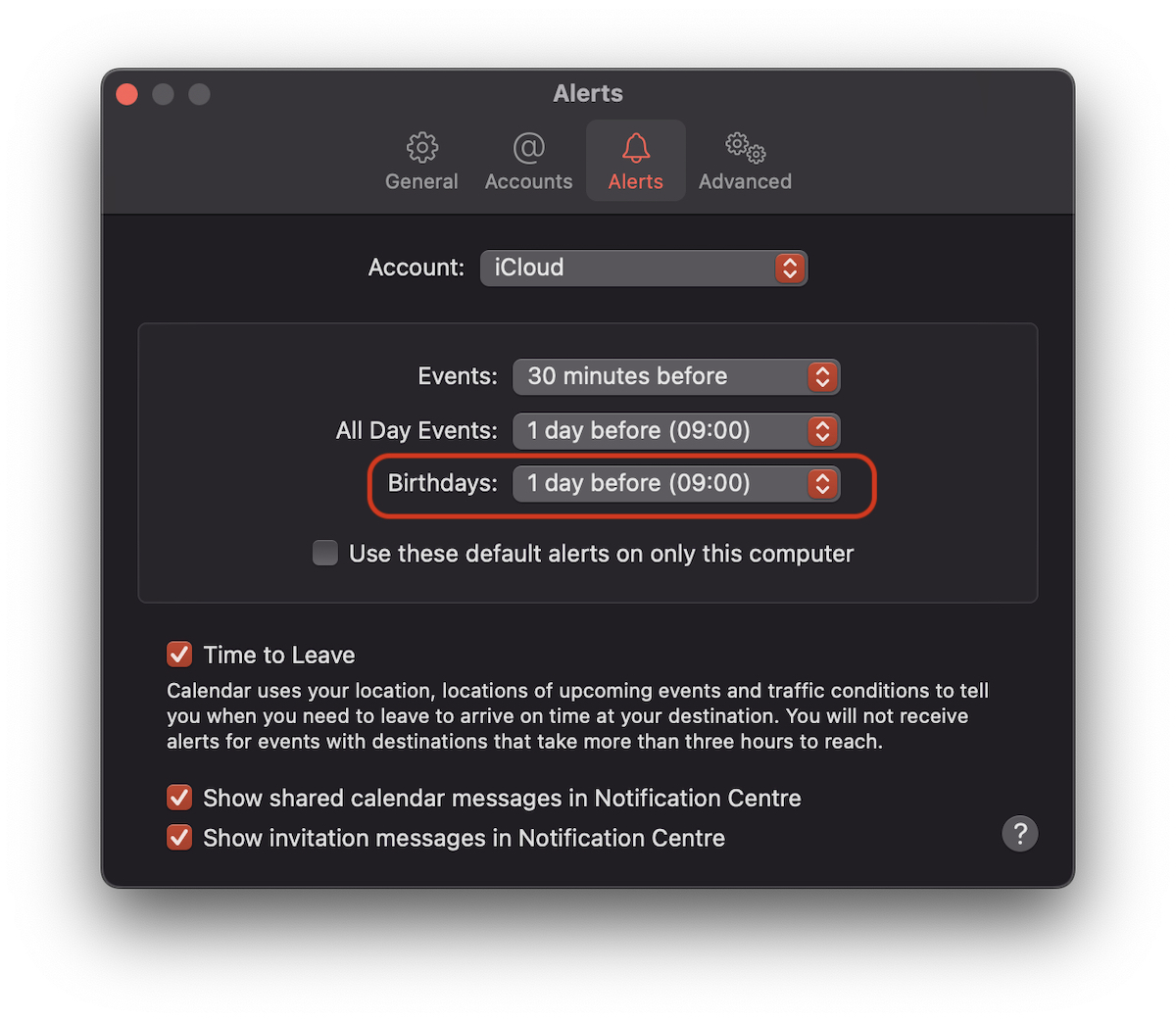
Hier können wir auswählen, wann wir zum Geburtstag benachrichtigt werden sollen (birthdays). Einen Tag vor der Veranstaltung, zwei Tage vorher, eine Woche vorher, am Tag der Veranstaltung oder gar nicht. Keiner.
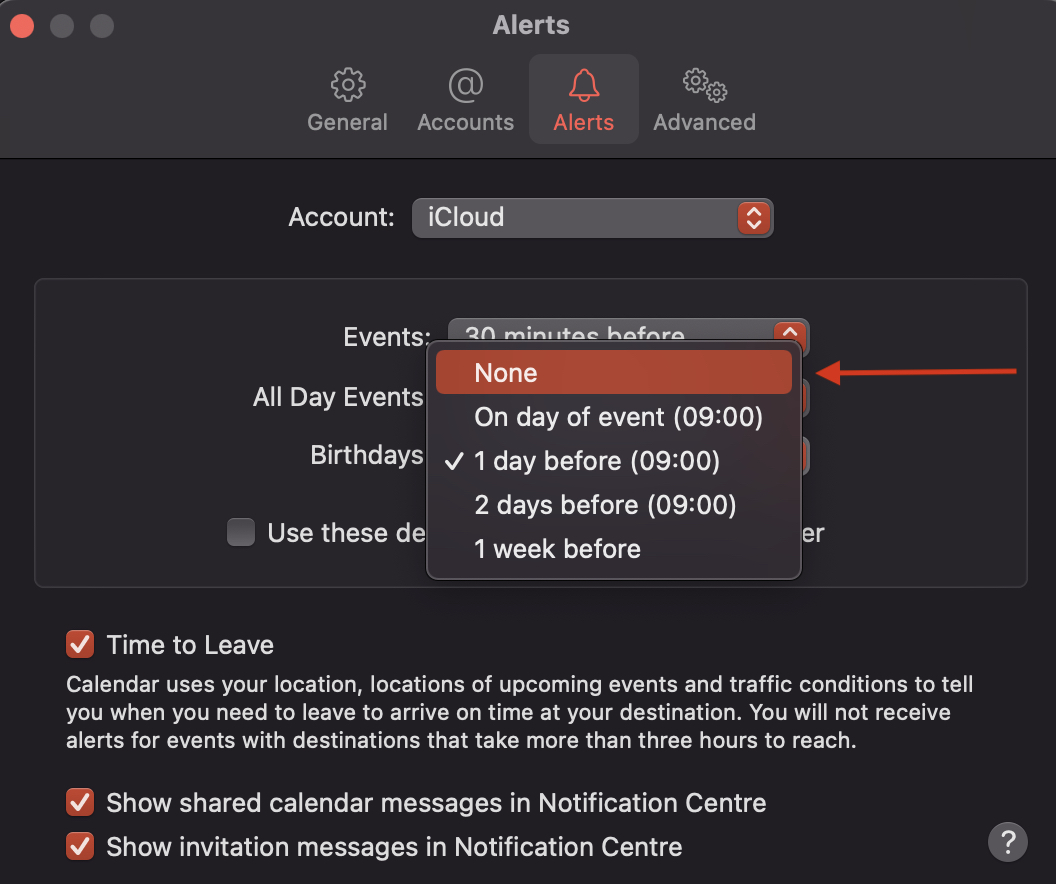
Sobald Sie „Keine“ auswählen, erhalten Sie keine Benachrichtigungen mehr zum Geburtstag eines Kontakts. deaktivieren Calendar Birthdays Benachrichtigungen.
- So verbergen Sie US-Feiertage in der App Calendar auf iPhone, iPad und Mac
- Tag, Startwoche, Zeitformat und mehr ändern…
Obwohl die Benachrichtigung insbesondere nur um 09:00 Uhr erscheinen sollte, wie in den Benachrichtigungseinstellungen angegeben, erscheint sie den ganzen Tag, es sei denn, wir stellen "Snooze (Automatic)" ein.
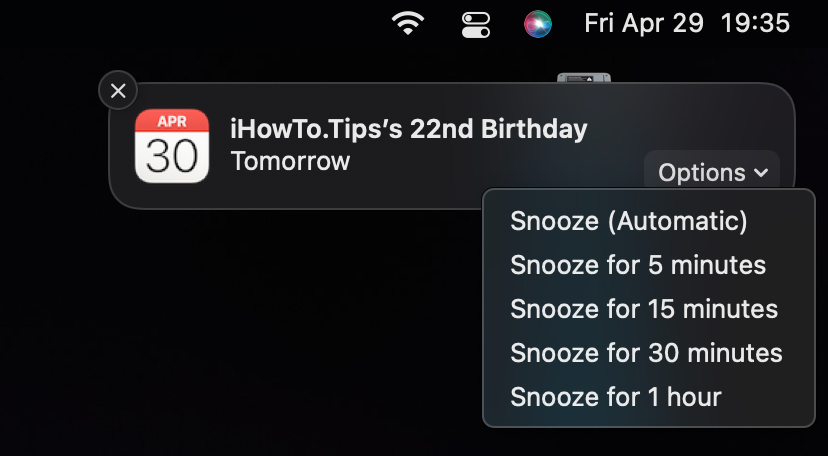
Wenn Sie diese Benachrichtigungen nicht vollständig deaktivieren möchten, ist es am besten, die Benachrichtigungen so einzustellen, dass sie nur am Tag des Ereignisses angezeigt werden. "Am Tag der Veranstaltung."